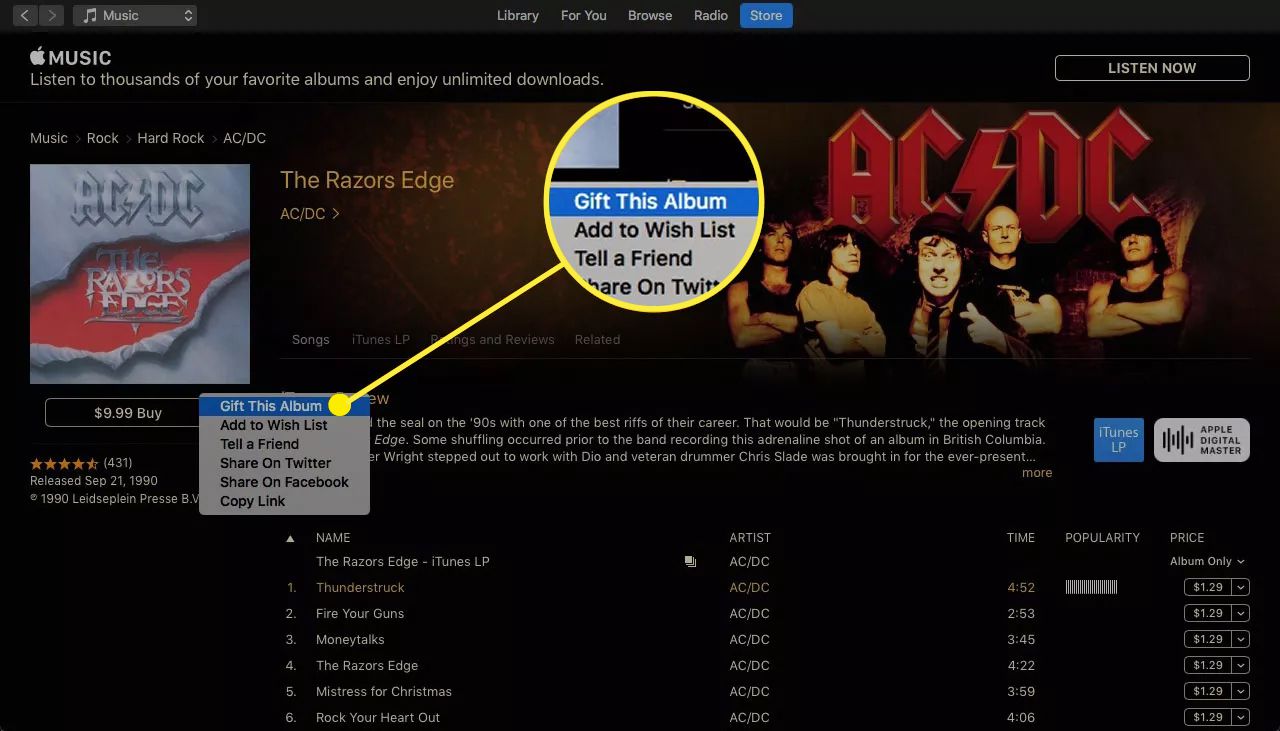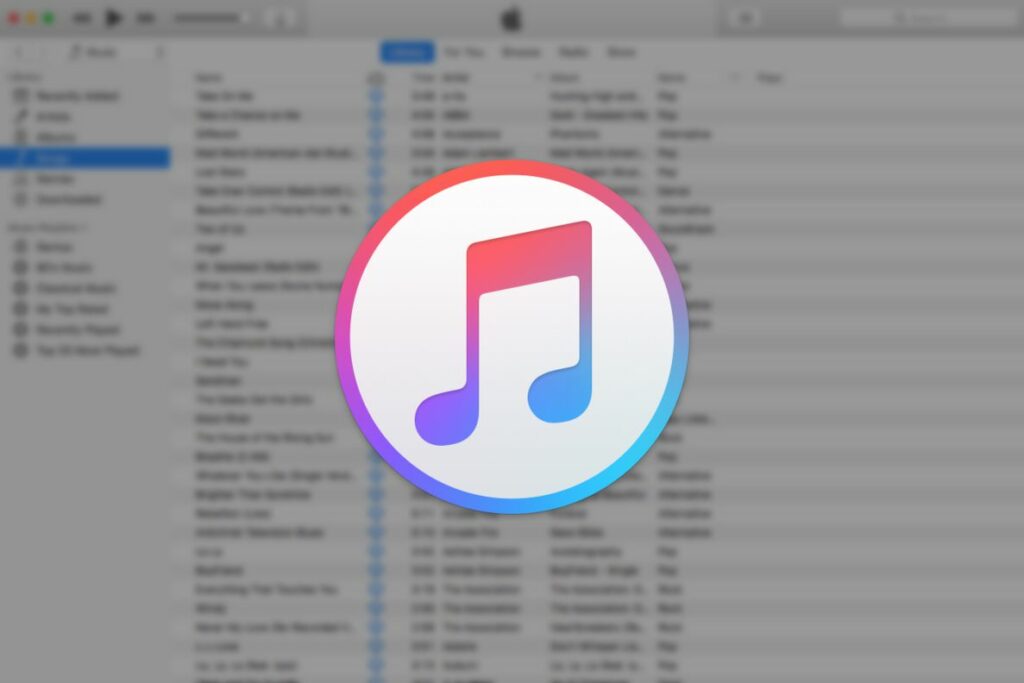
Kredit iTunes je bezpečným dárkem pro každého milovníka hudby, ale někdy je promyšlené dát dárek konkrétní písni nebo albu. Stačí vybrat skladbu, album nebo jiná média z iTunes Storu a dát je jako dárek. Oznámení o obsahu se zobrazí v e-mailu příjemce v době, kterou si vyberete, a ten si stáhne název. Tyto pokyny platí pro iTunes 11 a novější a pro aplikaci Hudba v macOS Catalina (10.15) a novější.
Jak darovat píseň na iTunes
Když přesně víte, co má příjemce rád, je darování písničky jistým způsobem, jak si někoho zalíbit. Alternativně je stejně snadné darování alba, filmu, aplikace nebo jiné položky iTunes. Zde je návod, jak na to. Počínaje macOS Catalina (10.15) nahradila společnost Apple iTunes v počítačích Mac třemi aplikacemi: Hudba, Podcasty a Apple TV. Aplikace Hudba obsahuje iTunes Store, takže stále můžete dárkové písničky.
-
V iTunes vyberte Hudba v iTunes Storu. (V aplikaci Hudba vyberte iTunes store v levém postranním panelu. Všechny ostatní kroky zůstávají stejné.)
-
Vyhledejte skladbu chcete darovat. Chcete-li věci urychlit, můžete použít vyhledávací pole v pravém horním rohu obrazovky.
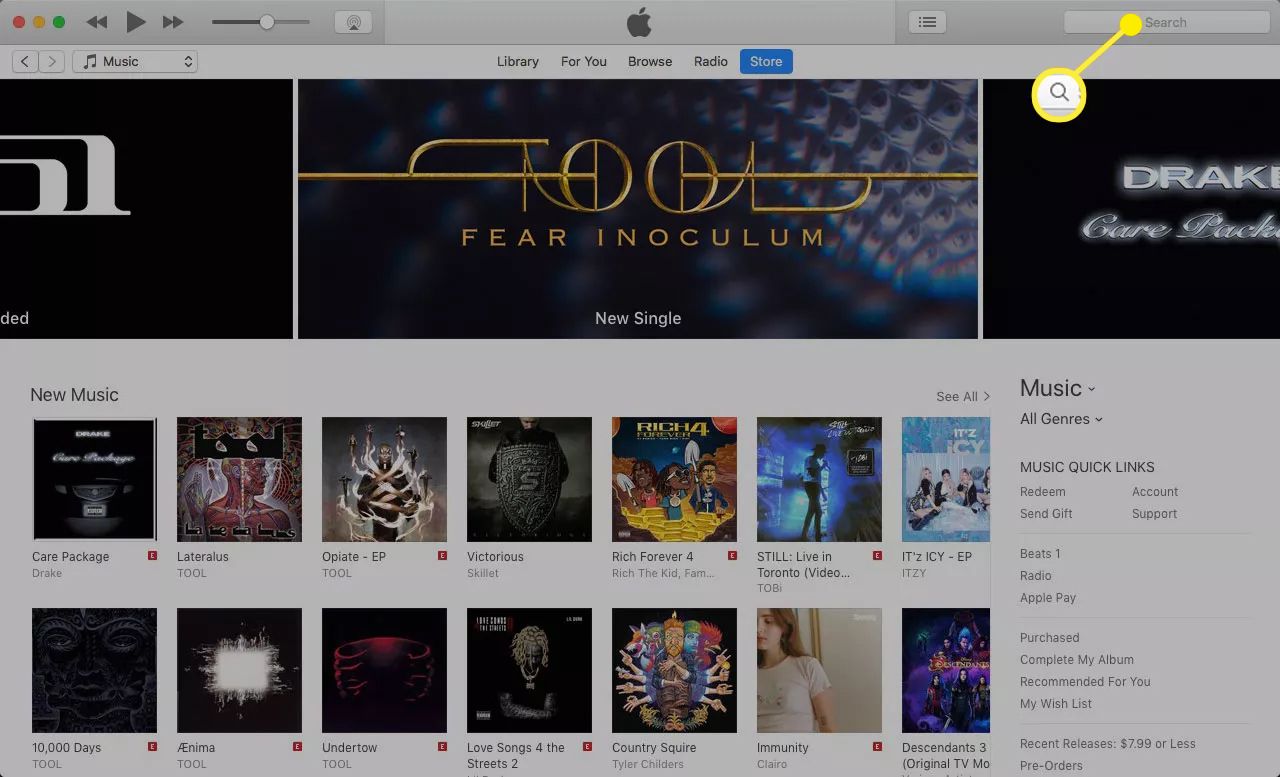
-
Až najdete skladbu, kterou chcete obdarovat, vyberte the rozevírací šipka vedle kupní ceny.
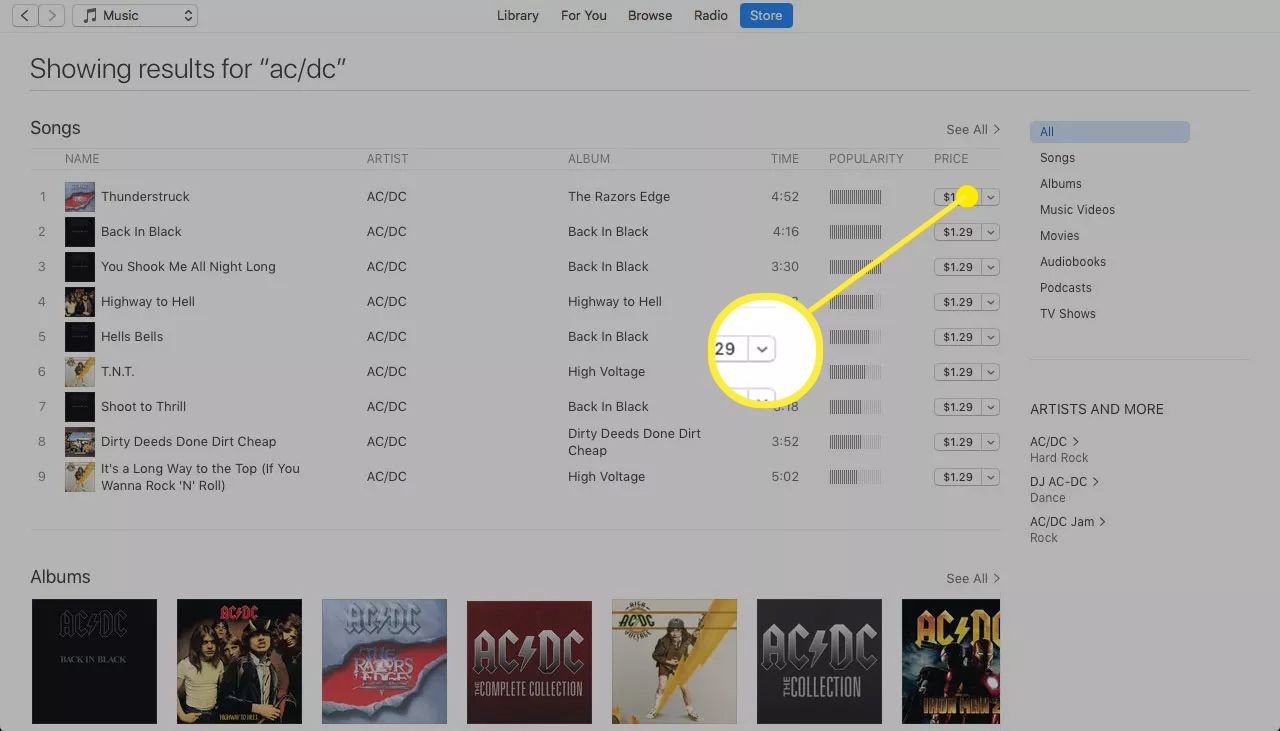
-
Vybrat Darujte tuto píseň v zobrazené nabídce. Pokud ještě nejste přihlášeni ke svému účtu Apple, zobrazí se po kliknutí na možnosti „Dárkové“ dialogové okno s žádostí o bezpečnostní pověření. Zadejte svůj Apple ID a heslo a vyberte Přihlásit se.
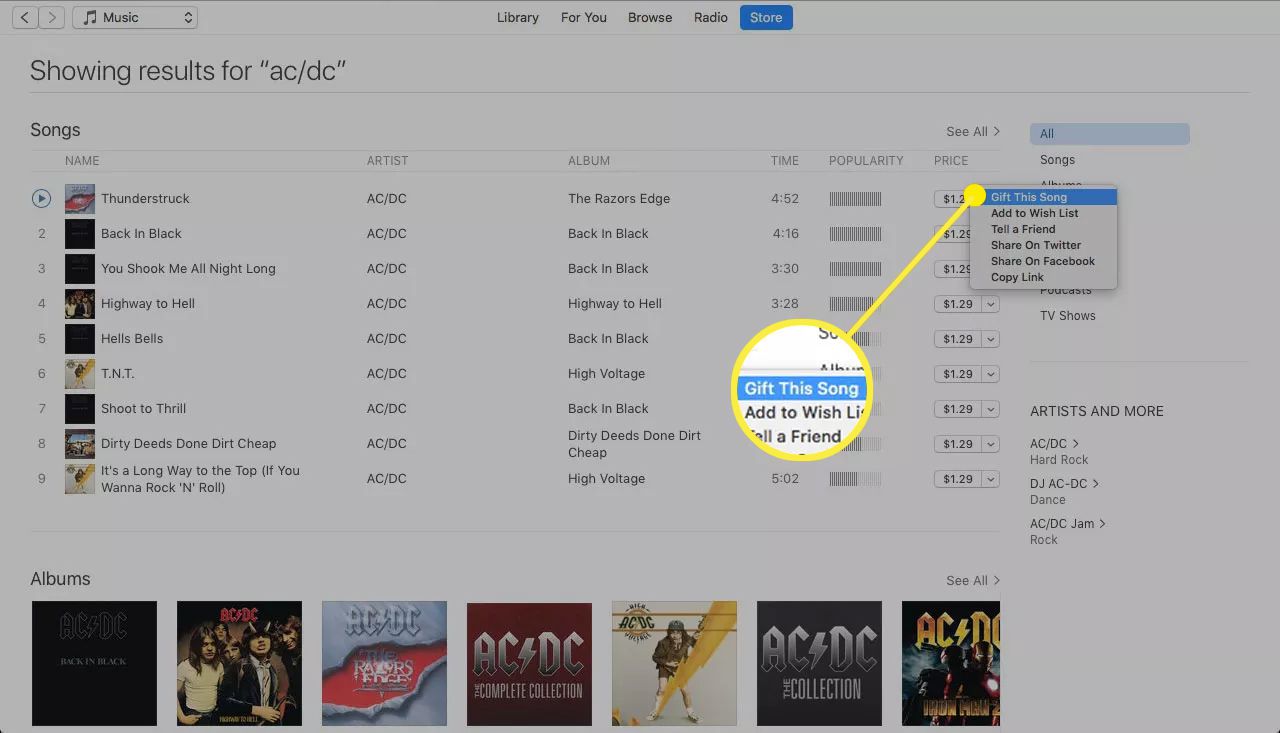
-
Zobrazí se okno s názvem „App Store a iTunes Gift“. Zadejte e-mailovou adresu osoby, které chcete poslat dárek.
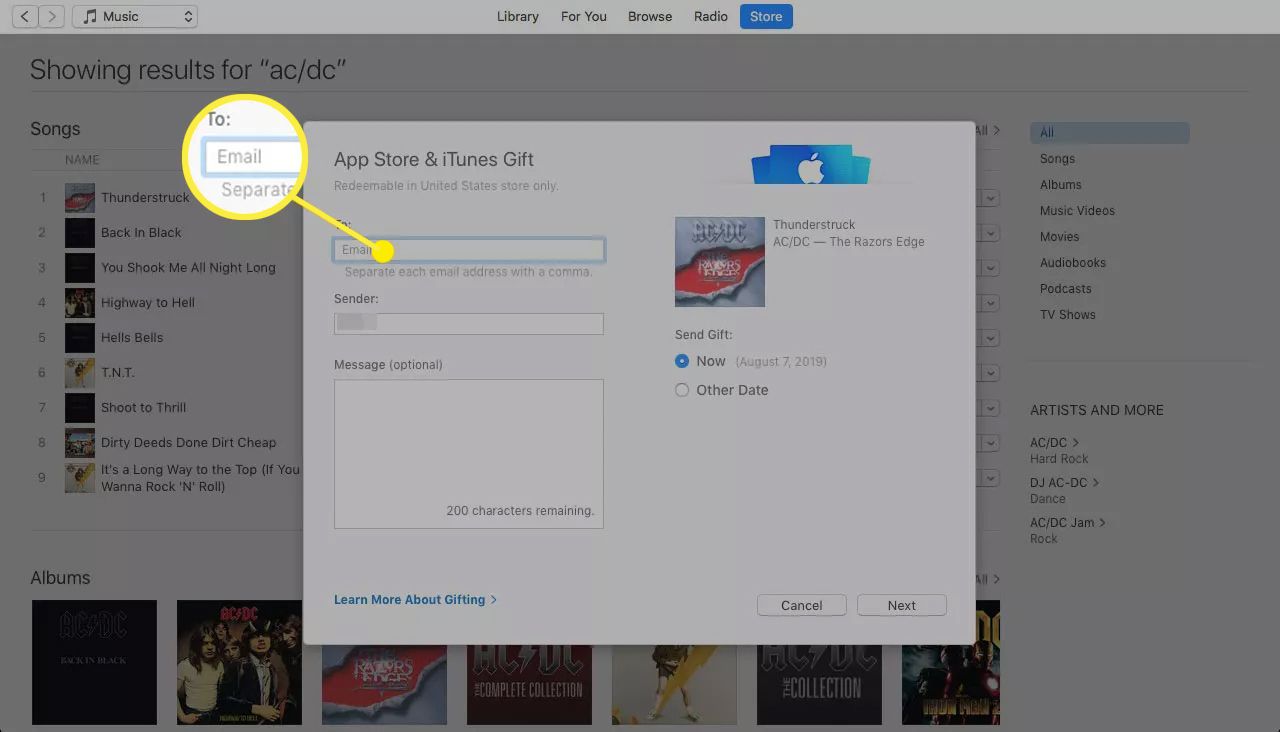
-
Chcete-li zahrnout zprávu, zadejte ji do Zpráva (volitelně) Textové pole.
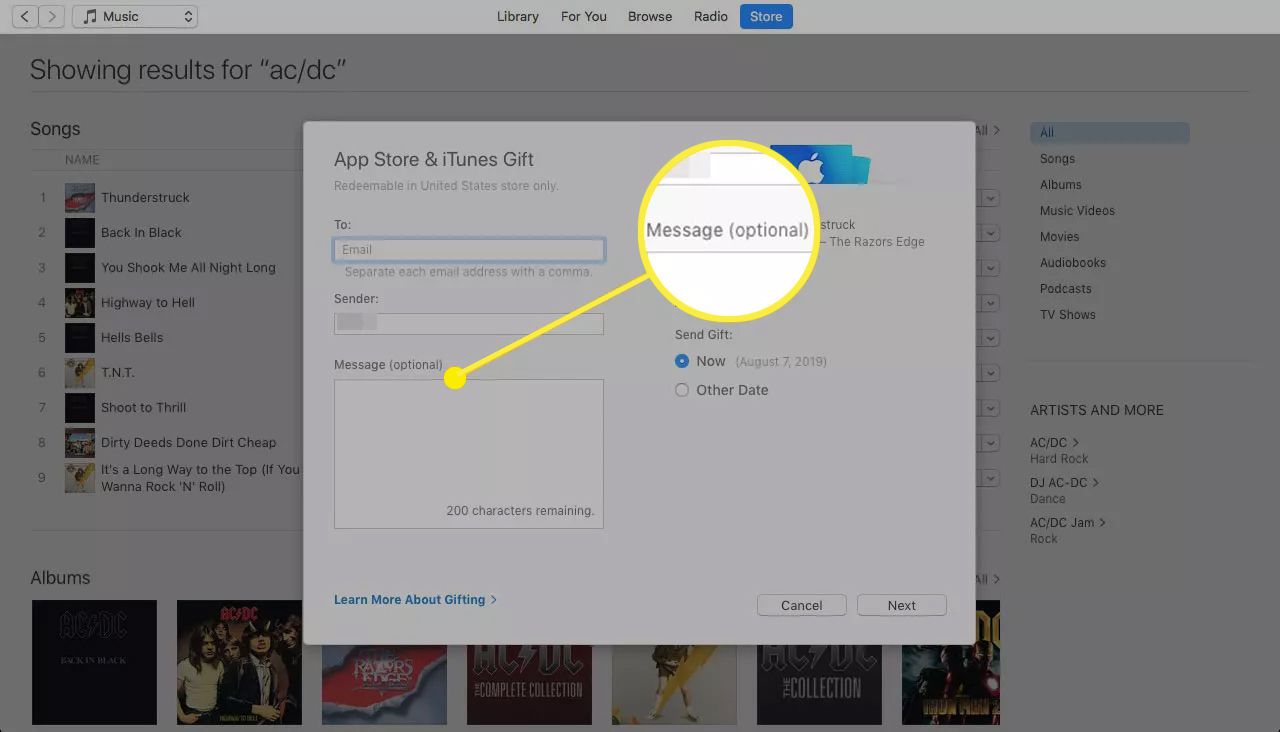
-
Vyberte datum pro odeslání dárku. Vaše možnosti jsou buď Nyní nebo Jiné datum. Pokud posíláte svůj dárek v budoucnu, pomocí možností kalendáře určíte, kdy jej chcete poslat.
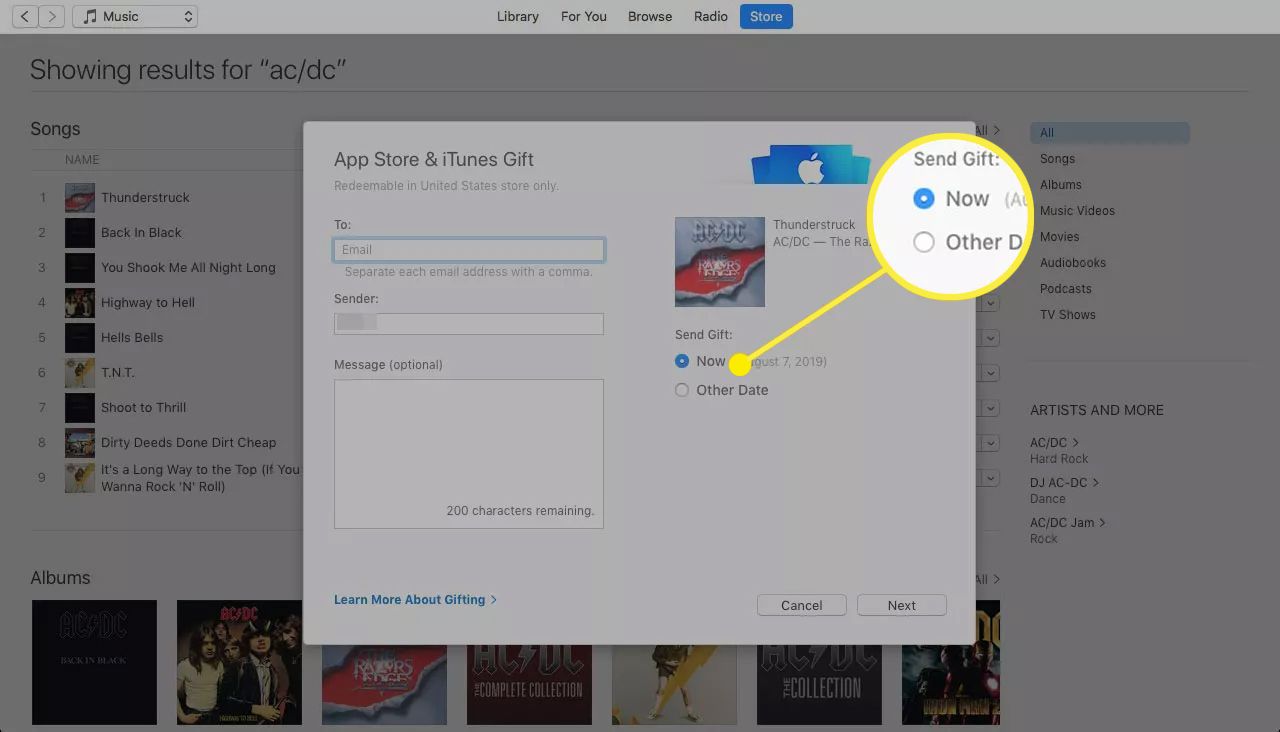
-
Vybrat další až zadáte tyto informace.
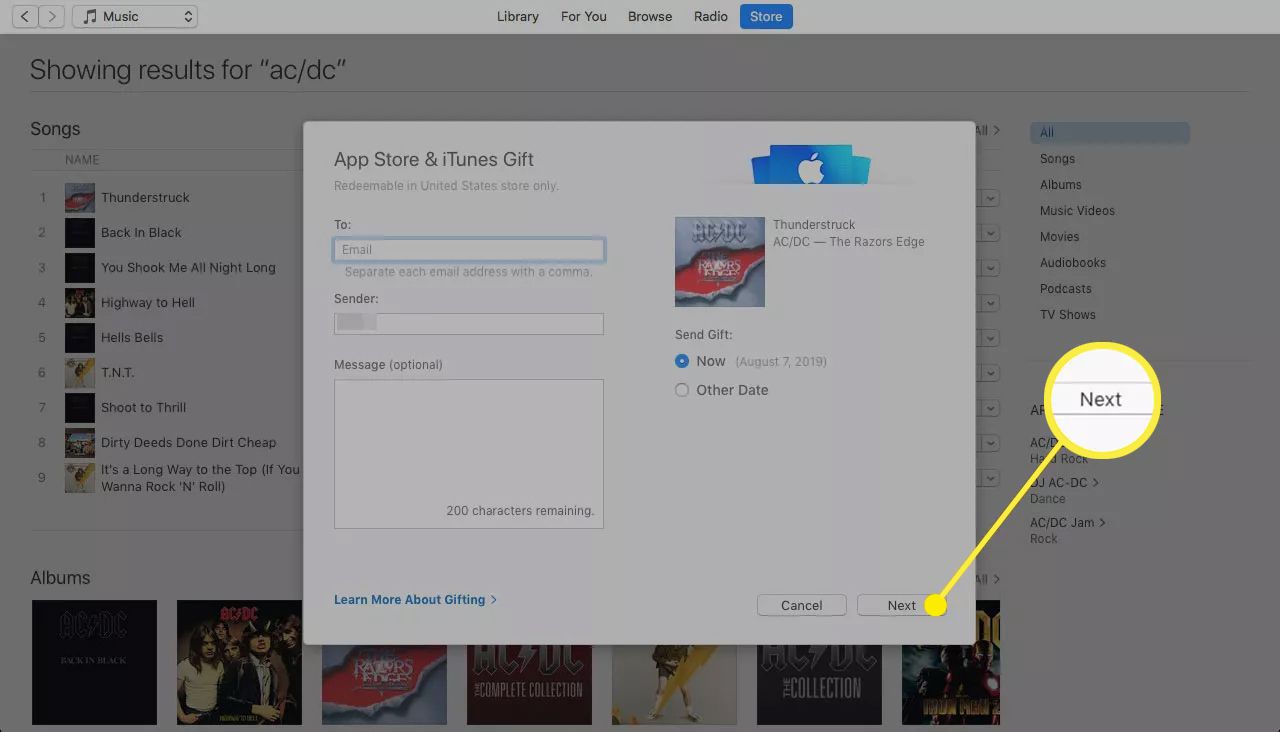
-
Vyberte téma pro svůj dárek. V pravé části obrazovky se v e-mailu příjemce zobrazí náhled toho, jak se váš dárek objeví. Vybrat další pokračovat.
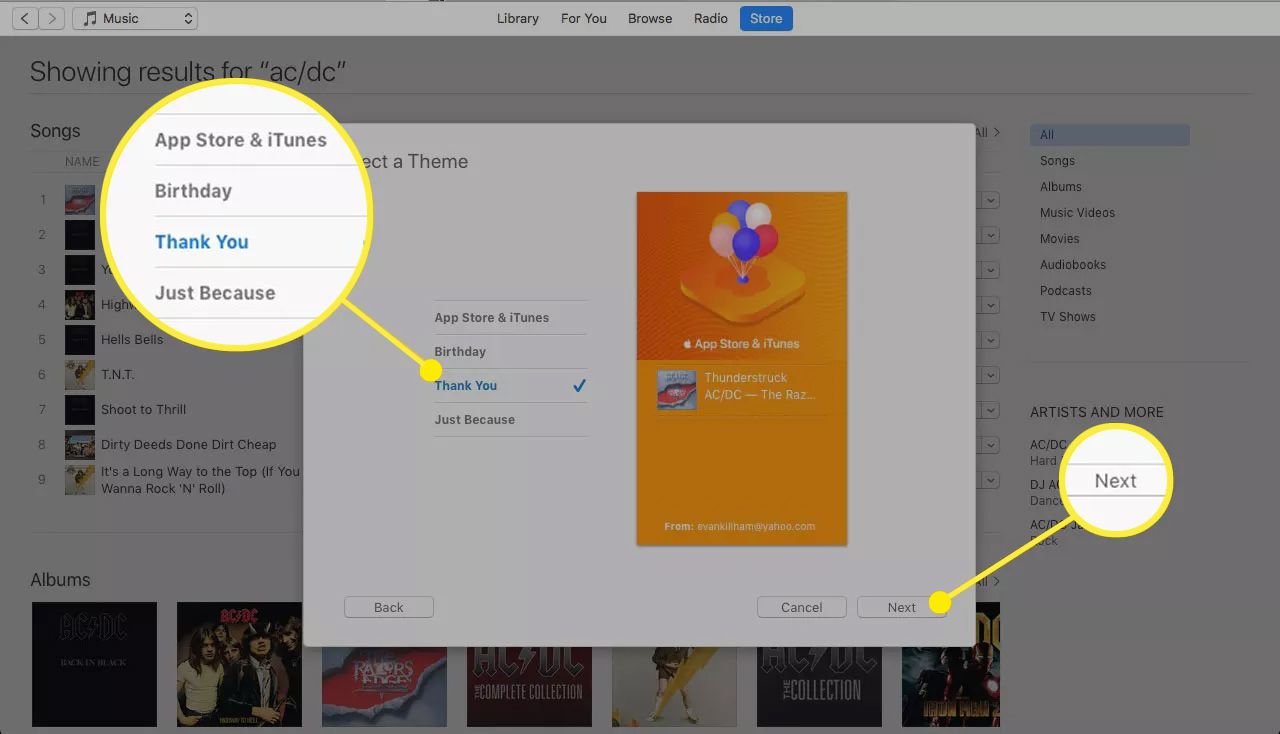
-
Na potvrzovací obrazovce zkontrolujte, zda jsou všechny podrobnosti správné, a poté vyberte Koupit dárek k dokončení nákupu.
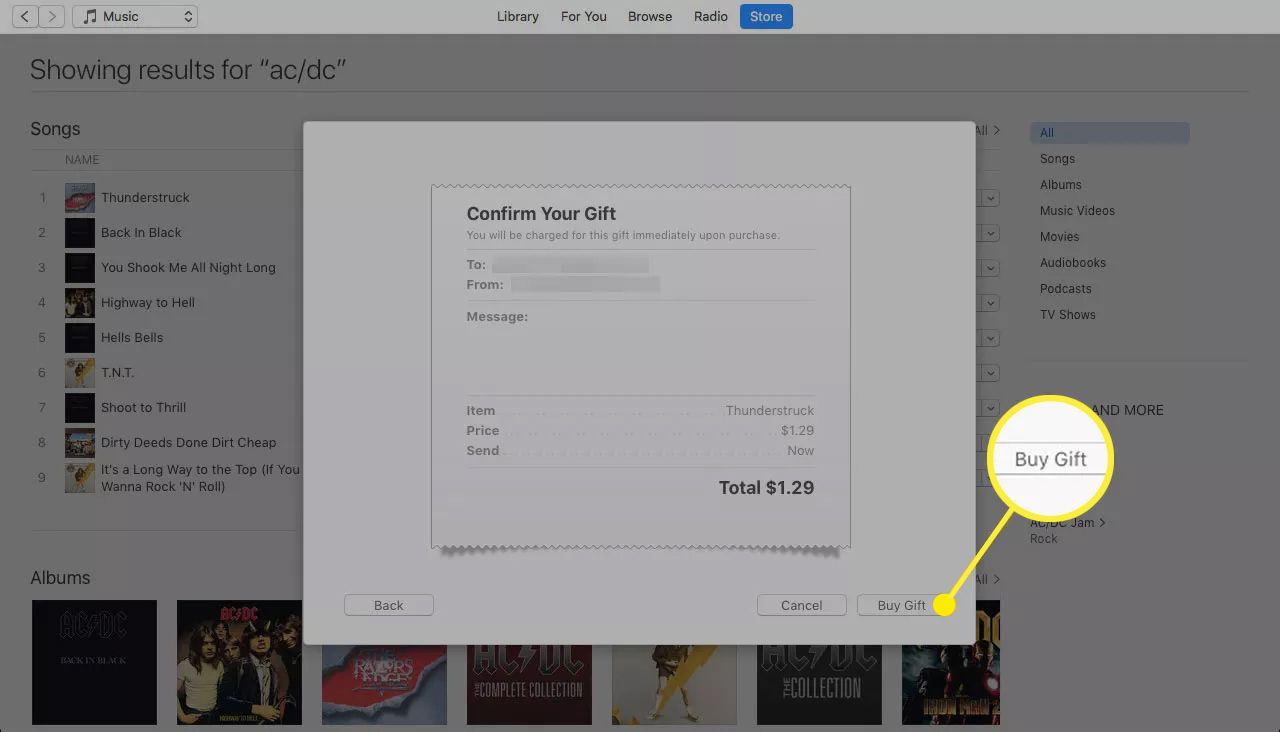
-
Příjemce obdrží e-mail s odkazem, který použijí ke stažení titulu bez jakýchkoli nákladů.
Jak darovat celé album na iTunes
Darování alba je podobné písni. V rozbalovací nabídce vedle ceny alba vyberte možnost Darujte toto album. Dokončete nákup podle stejných pokynů jako pro darování skladby.